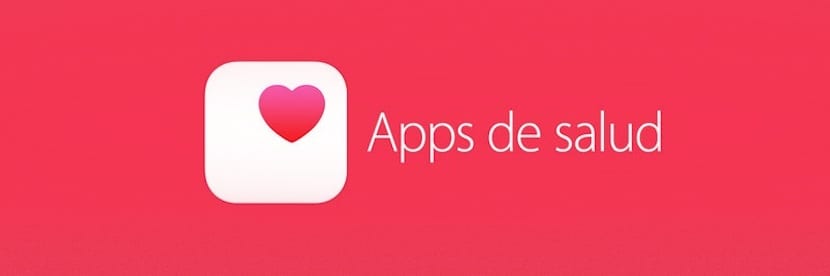
Ky është një opsion që të gjithë përdoruesit e kanë të disponueshëm dhe që na lejon të fshijmë me shpejtësi dhe lehtësi të gjitha të dhënat nga aplikacioni Shëndetësor me një goditje. Trueshtë e vërtetë që mund të duket e çuditshme të dëshirosh të fshish këto të dhëna nga iPhone-i ynë, por ka mundësi që të kemi pak hapësirë në pajisje ose në renë iCloud dhe do të ishte mirë që ne të fshijmë disa të dhëna nga pajisja që as "nuk i kushtojmë shumë vëmendje". se Aplikacioni Shëndetësor na e bën të lehtë.
Duke bërë këtë, ne shmangim detyrimin e fshirjes së dokumenteve, aplikacioneve, skedarëve ose fotove të tjera nga pajisja për të marrë pak më shumë hapësirë ruajtëse. Ne kemi mundësinë e fshini të dhënat e mbledhura nga aplikacioni Zemra, Ushqimi, Mindfulness, Gjumi, etj kështu që ne nuk i fshijmë të gjitha të dhënat nga aplikacioni. Ne do të shohim se si ta kryejmë këtë veprim direkt nga iPhone-i ynë në një mënyrë të thjeshtë.
Si të fshini të dhënat shëndetësore për të fituar hapësirë ruajtëse
Në të vërtetë kjo metodë nuk është se arrin të na lirojë aq hapësirë sa mund të jetë për të pastruar aplikacione ose skedarë të tjerë në iPhone, edhe pse është mjaft interesante të dimë që mund të marrim më shumë hapësirë duke bërë këtë. Gjëja e parë që duhet të bëjmë është hapni aplikacionin Shëndetësi nga iPhone ynë:
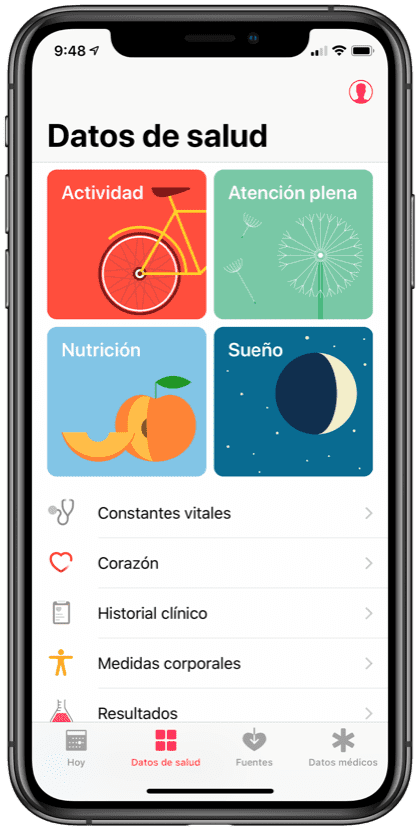
Klikoni mbi Të dhëna shëndetësore në pjesën e poshtme dhe ne vazhdojmë me procesin duke zgjedhur ndonjë nga opsionet që shfaqen, në këtë rast kemi zgjedhur «ëndërr»
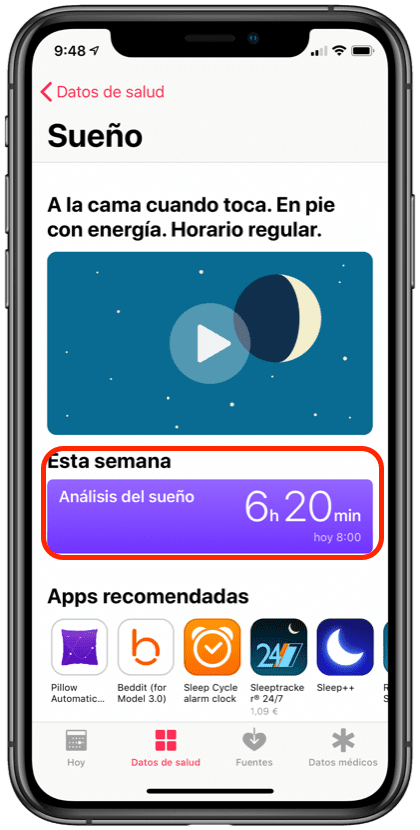
Tani klikoni në opsionin «Këtë javë»Dhe ne kemi qasje në të dhënat e ruajtura nga pajisja:
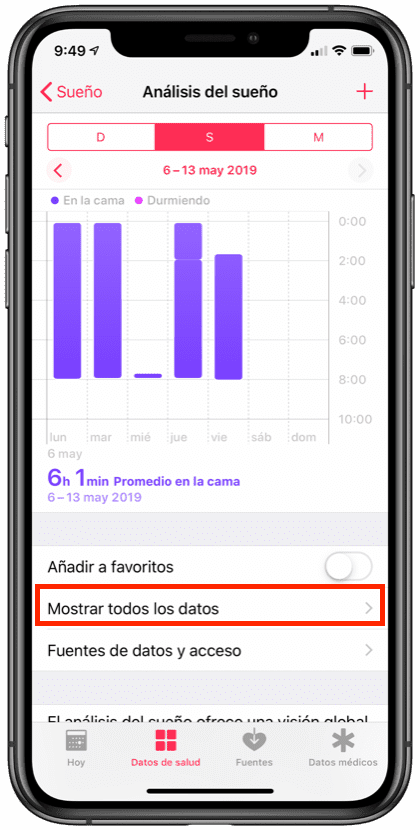
Pastaj klikoni në opsionin që shfaqet në pjesën e poshtme «Shfaq të gjitha të dhënat»
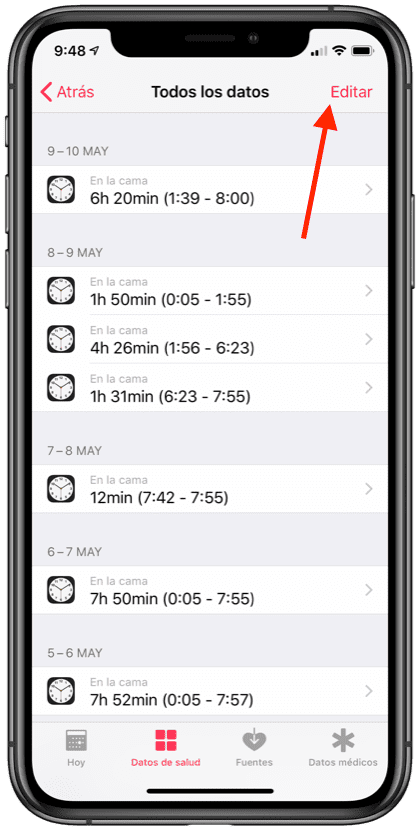
Në krye të djathtë gjejmë opsionin redaktoj. Klikoni mbi të dhe simboli tipik do të shfaqet anash për të fshirë disa nga regjistrimet e zgjedhura lirisht.
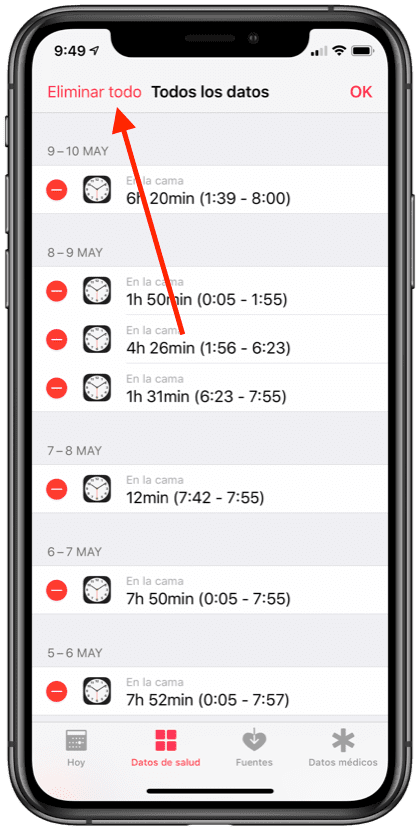
Si duam të fshijmë të gjitha të dhënat klikoni sipër djathtas "Fshi të gjithë" dhe prano. Ne gjithashtu mund të fshijmë të dhëna në mënyrë selektive. Në këtë mënyrë do të marrim hapësirë të lirë. Në çdo rast, nëse jemi një nga ata që nuk duam të regjistrohet aktiviteti, kemi mundësi që ai të mos kryejë monitorimin e hapave, rrahjeve të zemrës dhe të dhënave të tjera që ruhen në iPhone-in tonë.
